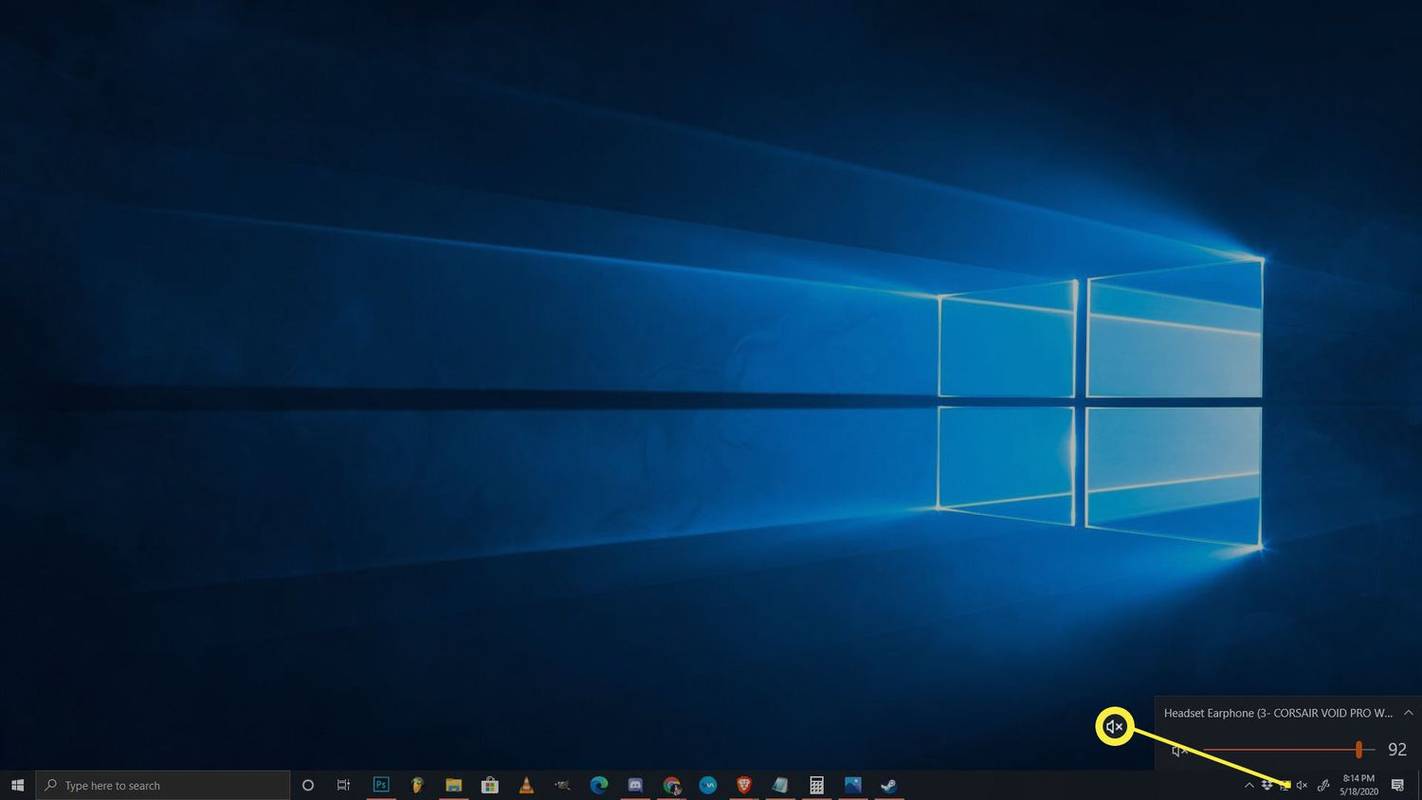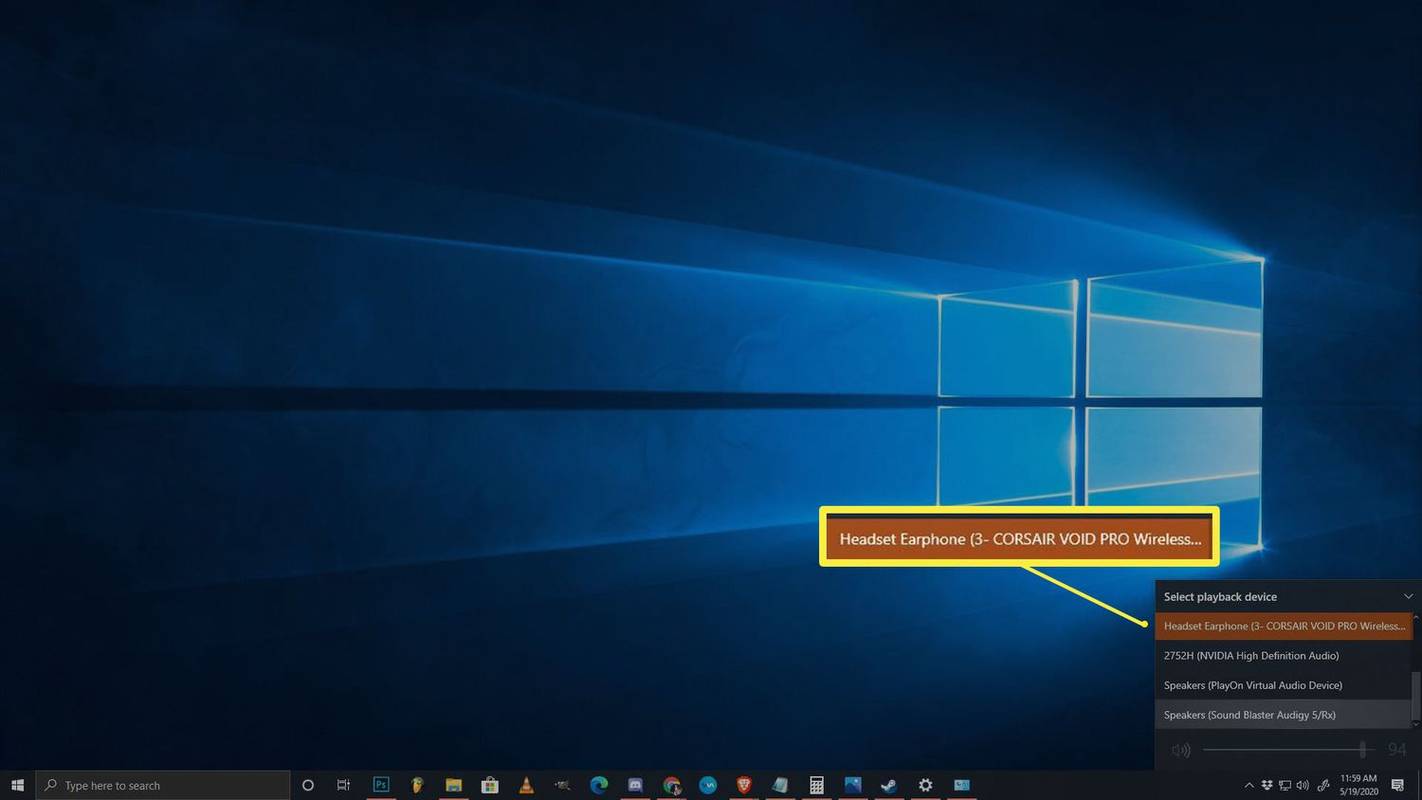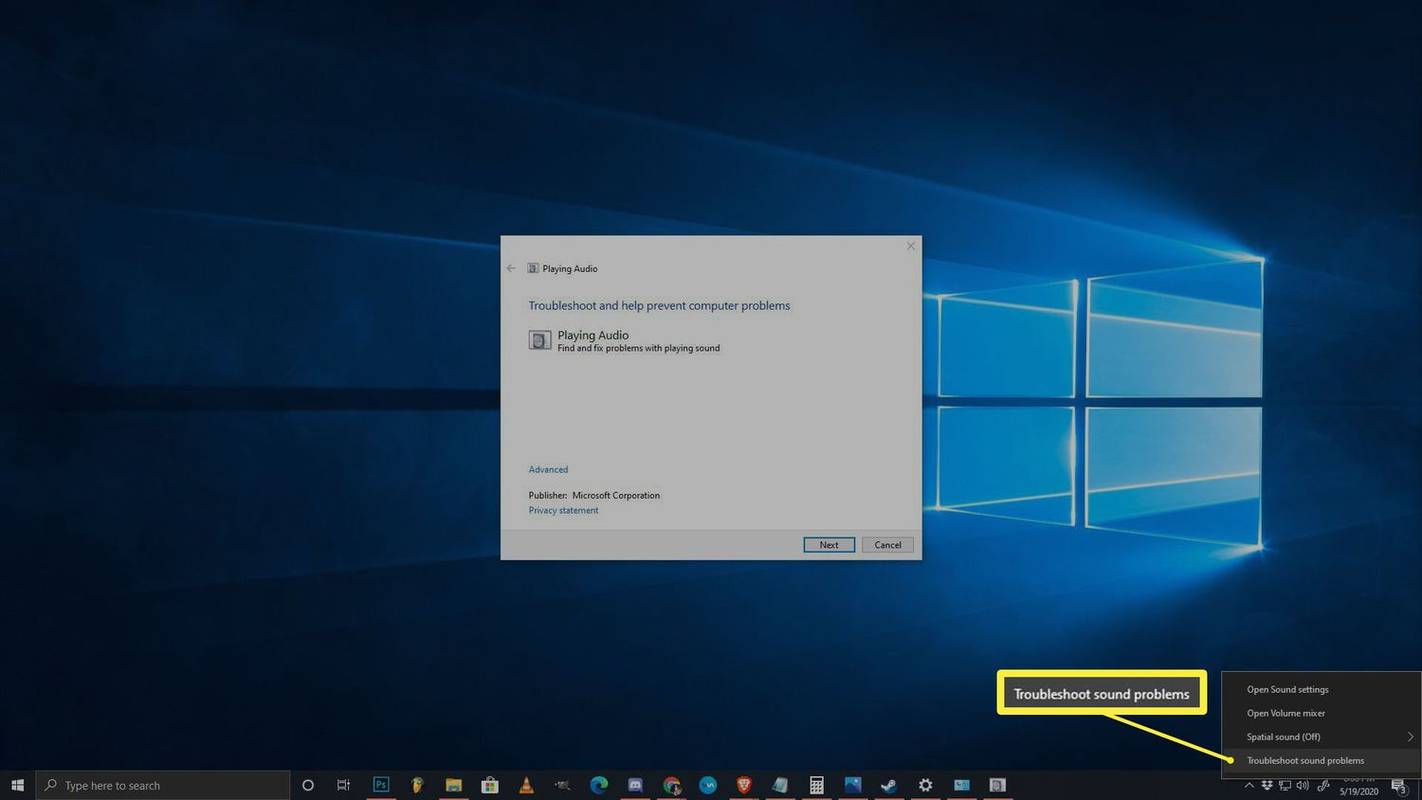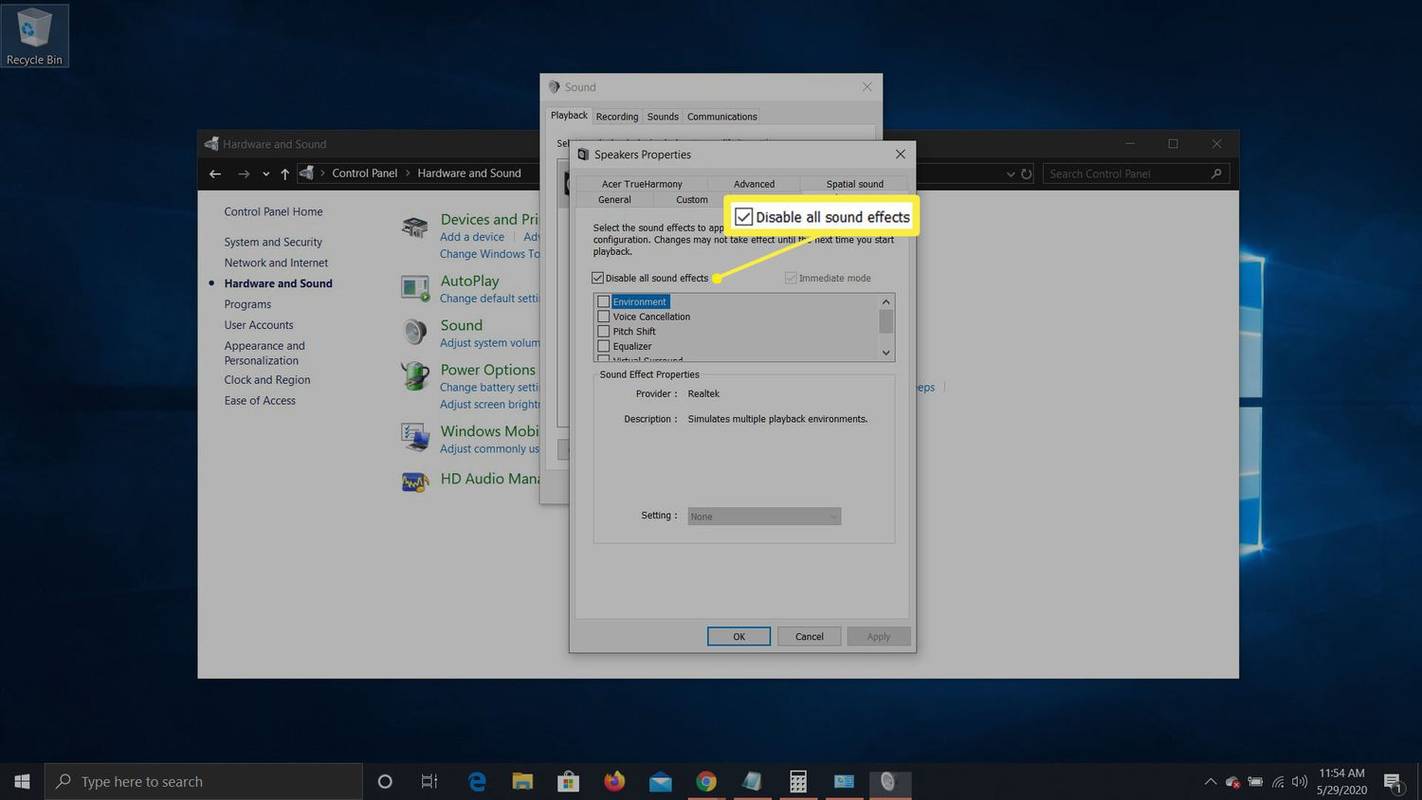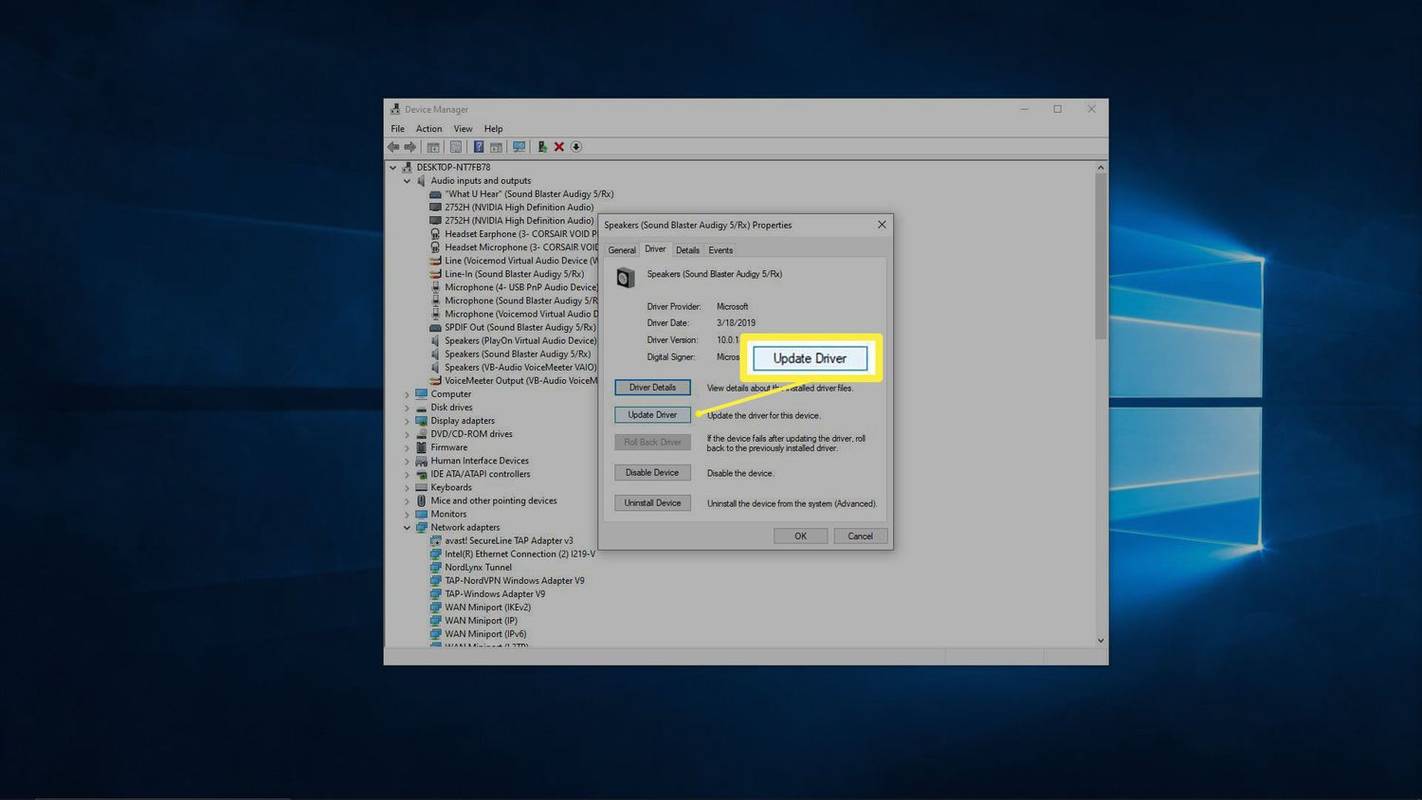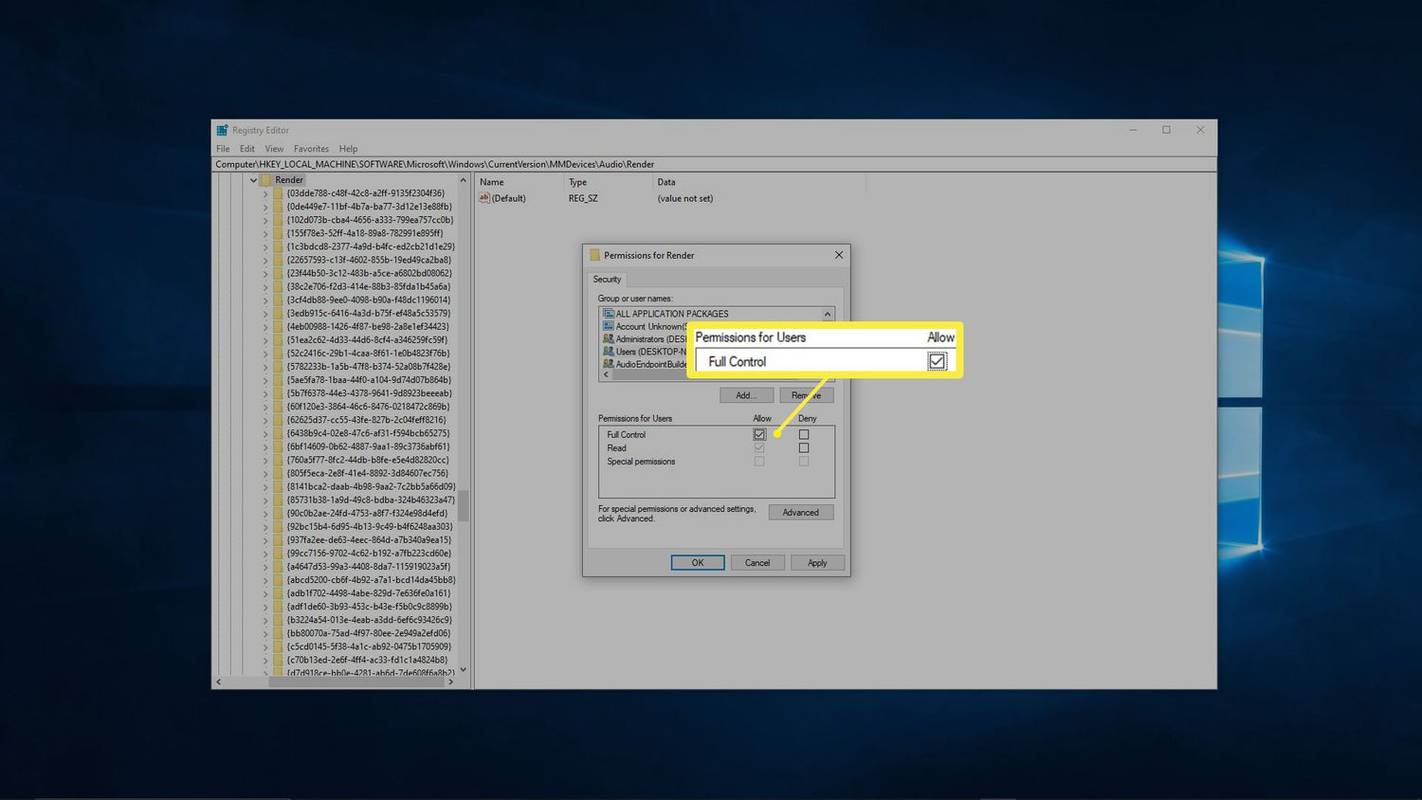Mặc dù loa máy tính xách tay có thể không mang lại độ trung thực tốt nhất nhưng bạn vẫn vô cùng khó chịu khi chúng ngừng hoạt động. Chúng ta hãy xem những vấn đề có thể là gì.
Hướng dẫn trong bài viết này áp dụng cho Windows 11, Windows 10, Windows 8 và Windows 7.
Nguyên nhân loa laptop ngừng hoạt động
Khi loa máy tính xách tay không hoạt động, có thể là do cài đặt hoặc cấu hình âm thanh, trình điều khiển thiết bị có vấn đề hoặc thậm chí là lỗi vật lý ở loa hoặc hệ thống dây điện.
Để tìm hiểu cặn kẽ và khắc phục loa, bạn cần kiểm tra từng sự cố tiềm ẩn, thực hiện mọi biện pháp khắc phục hiện có, sau đó kiểm tra xem loa có hoạt động hay không.
Dưới đây là những vấn đề phổ biến nhất có thể khiến loa máy tính xách tay của bạn không hoạt động:
-
Đảm bảo âm thanh của bạn không bị tắt tiếng. Máy tính xách tay thường có nút tắt tiếng hoặc phím tắt mà bạn có thể đã vô tình ấn vào và bạn cũng có thể tắt tiếng bằng cách nhấp vào biểu tượng loa trong khay hệ thống Windows.
Để đảm bảo máy tính xách tay của bạn không vô tình bị tắt tiếng, hãy nhấp chuột trái vào biểu tượng loa trên khay hệ thống. Nếu nó có dấu X bên cạnh, hãy nhấp hoặc nhấn vào nó để bật tiếng. Bạn cũng có thể thử sử dụng nút tắt tiếng vật lý nếu máy tính xách tay của bạn có nút này hoặc phím tắt chức năng nếu có.
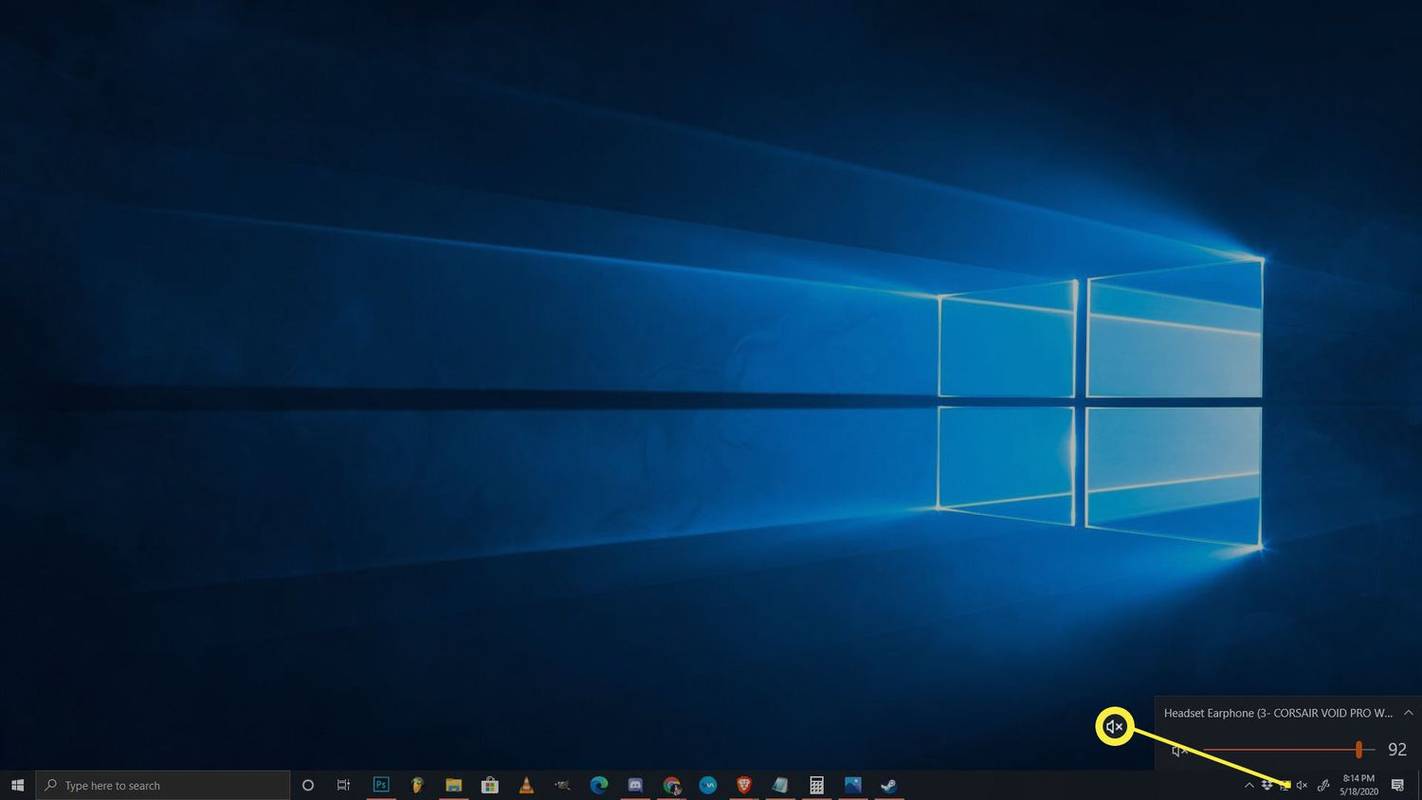
-
Hãy thử một bộ tai nghe. Cắm một bộ tai nghe hoặc miếng đệm tai nếu bạn có sẵn và thử mượn một bộ nếu không có. Máy tính xách tay được thiết kế để tự động chuyển từ loa sang tai nghe nếu có sẵn tai nghe.
Nếu bạn nghe thấy âm thanh từ tai nghe thì có thể có vấn đề với phần mềm hoặc trình điều khiển chịu trách nhiệm chuyển đổi đầu ra hoặc có vấn đề vật lý với loa máy tính xách tay của bạn.
-
Đảm bảo cảm biến âm thanh không bị kẹt. Máy tính xách tay sử dụng cảm biến để biết bạn có cắm tai nghe vào giắc âm thanh hay không. Nếu máy tính của bạn cho rằng tai nghe đã được cắm ngay cả khi chưa cắm thì máy tính sẽ không gửi âm thanh đến loa.
Hãy thử cắm và rút tai nghe, đồng thời vặn phích cắm khi bạn lắp và tháo tai nghe. Bạn cũng có thể cẩn thận kích hoạt cảm biến bằng tăm, nhưng hãy lưu ý rằng việc làm vỡ bất cứ thứ gì bên trong giắc cắm có thể làm mất hiệu lực bảo hành của bạn.
Nếu sự cố là do cảm biến đầu vào âm thanh của bạn, bạn sẽ phải mang máy tính xách tay của mình đi bảo trì.
-
Kiểm tra thiết bị phát lại của bạn. Khi bạn sử dụng các thiết bị như tai nghe không dây hoặc màn hình ngoài với máy tính xách tay của mình, máy tính xách tay của bạn sẽ ghi nhớ những thiết bị đó để sử dụng sau này. Nếu một trong những thiết bị đó được đặt làm thiết bị phát lại của bạn, bạn sẽ không nghe thấy bất kỳ âm thanh nào từ loa của mình. Bạn cũng sẽ không nghe thấy bất kỳ âm thanh nào nếu thiết bị không được kết nối.
làm thế nào để biết ai đó đang sử dụng wifi của bạn
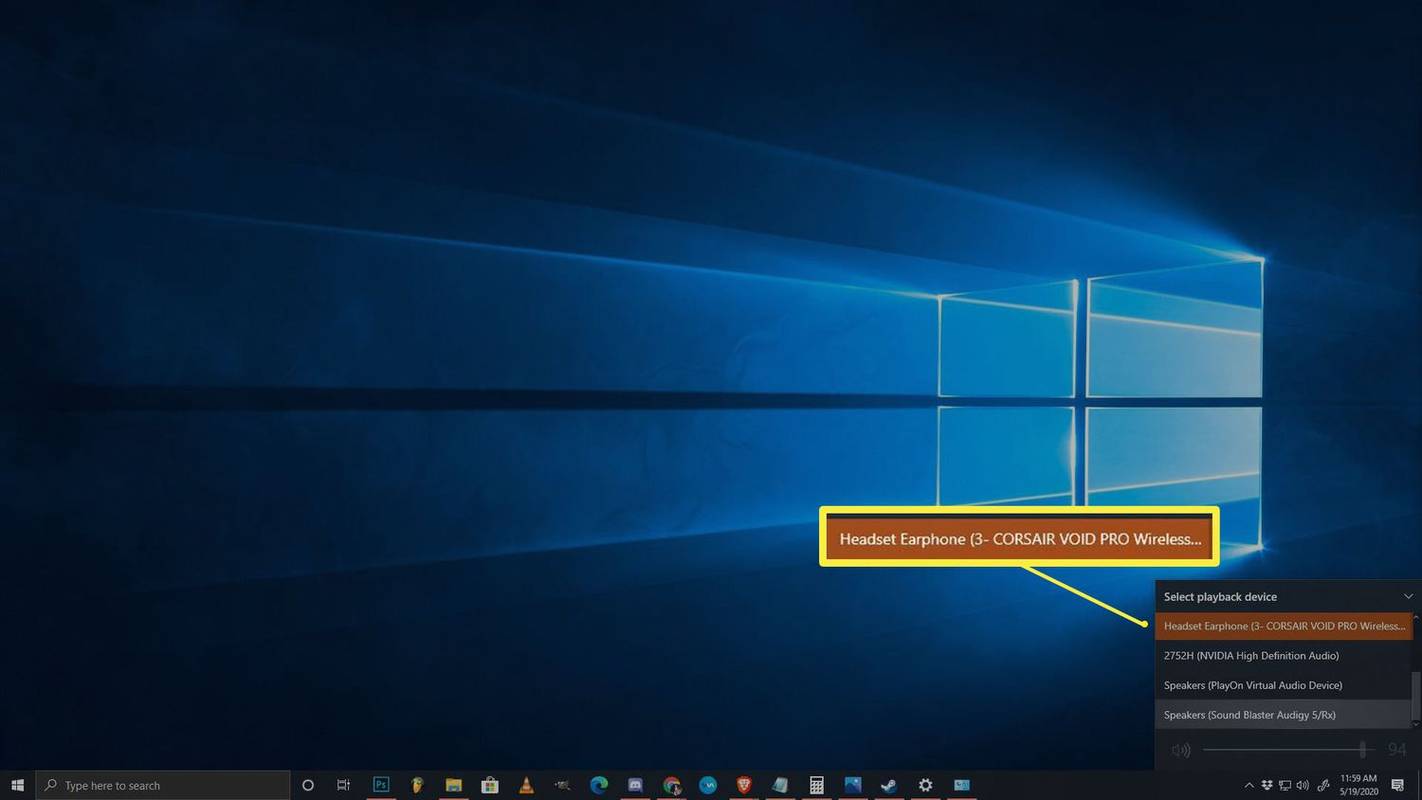
Để đặt loa máy tính xách tay của bạn làm thiết bị phát lại trong Windows 10, hãy nhấp chuột trái vào biểu tượng loa trong khay hệ thống và kiểm tra xem thiết bị nào được đặt làm thiết bị phát lại. Nếu đó không phải là loa của bạn, hãy nhấp vào tên của thiết bị hiện tại rồi nhấp vào loa máy tính xách tay của bạn từ menu.
cách cập nhật ứng dụng trên vizio tv
Trong các phiên bản Windows cũ hơn, thay vào đó, bạn cần đặt thiết bị âm thanh mặc định. Nhấp chuột phải vào biểu tượng loa trong khay hệ thống của bạn, sau đó bấm vào Âm thanh . Sau đó chọn diễn giả , nhấp chuột Đặt mặc định và cuối cùng nhấp vào ĐƯỢC RỒI .
-
Chạy trình khắc phục sự cố âm thanh. Trình khắc phục sự cố âm thanh tích hợp sẵn của Windows sẽ tự động kiểm tra và khắc phục nhiều sự cố. Quá trình này sẽ mất một lúc để chạy, vì vậy hãy đảm bảo chỉ để nó thực hiện công việc của nó và sau đó xem loa của bạn có hoạt động hay không.
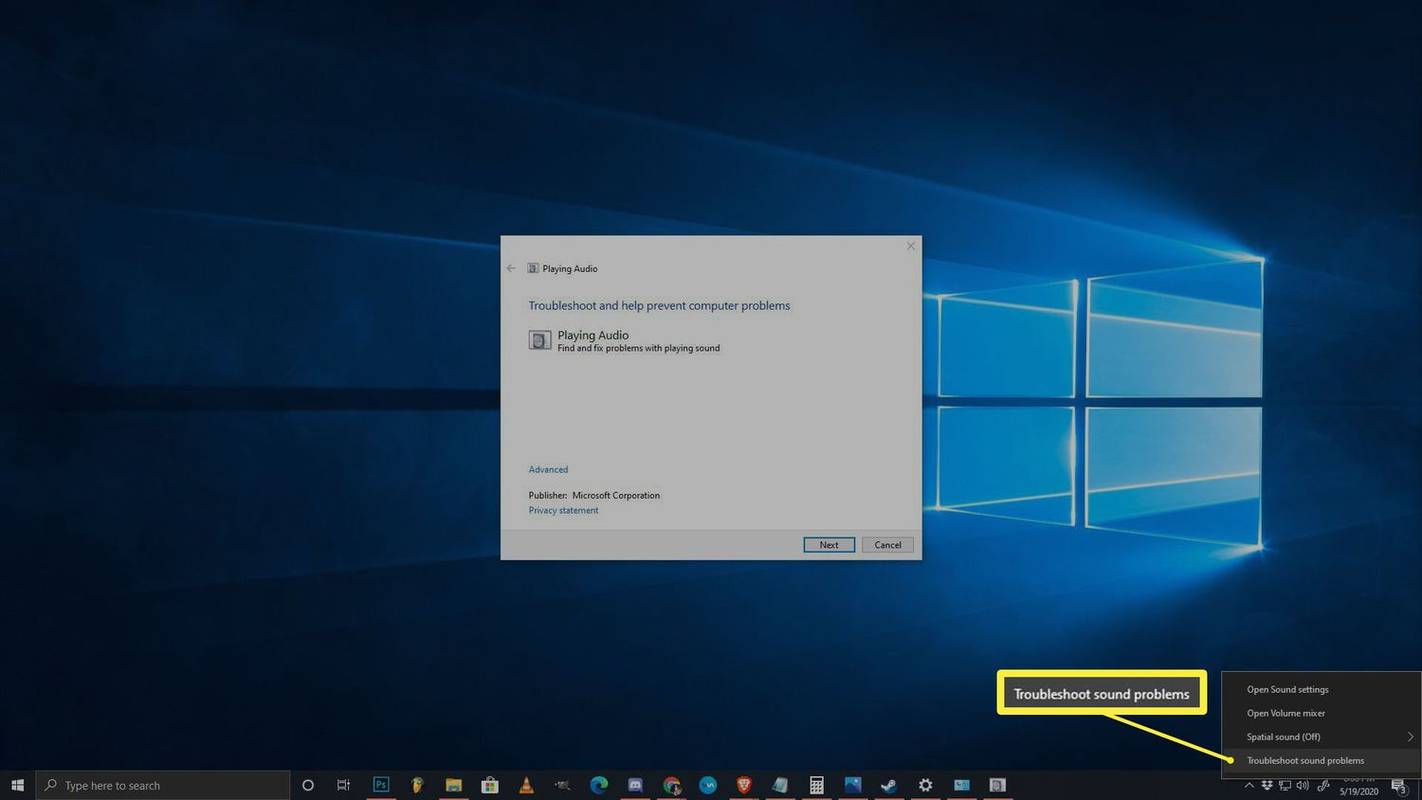
Để chạy trình khắc phục sự cố âm thanh, hãy bấm chuột phải vào biểu tượng loa trong khay hệ thống, nhấp vào khắc phục sự cố âm thanh , sau đó làm theo lời nhắc trên màn hình sau khi trình khắc phục sự cố xuất hiện.
-
Hãy thử tắt tính năng cải tiến âm thanh. Các cải tiến về âm thanh ít có khả năng gây ra sự cố này hơn và không phải tất cả máy tính xách tay đều có chúng nhưng đây là một cách khắc phục dễ dàng để thử.
Để tắt cải tiến âm thanh, hãy điều hướng đến bảng điều khiển > phần cứng và âm thanh > âm thanh . Từ phát lại tab, nhấp chuột phải vào thiết bị loa và chọn Của cải . Sau đó chọn cải tiến và kiểm tra Vô hiệu hóa tất cả các cải tiến hộp.
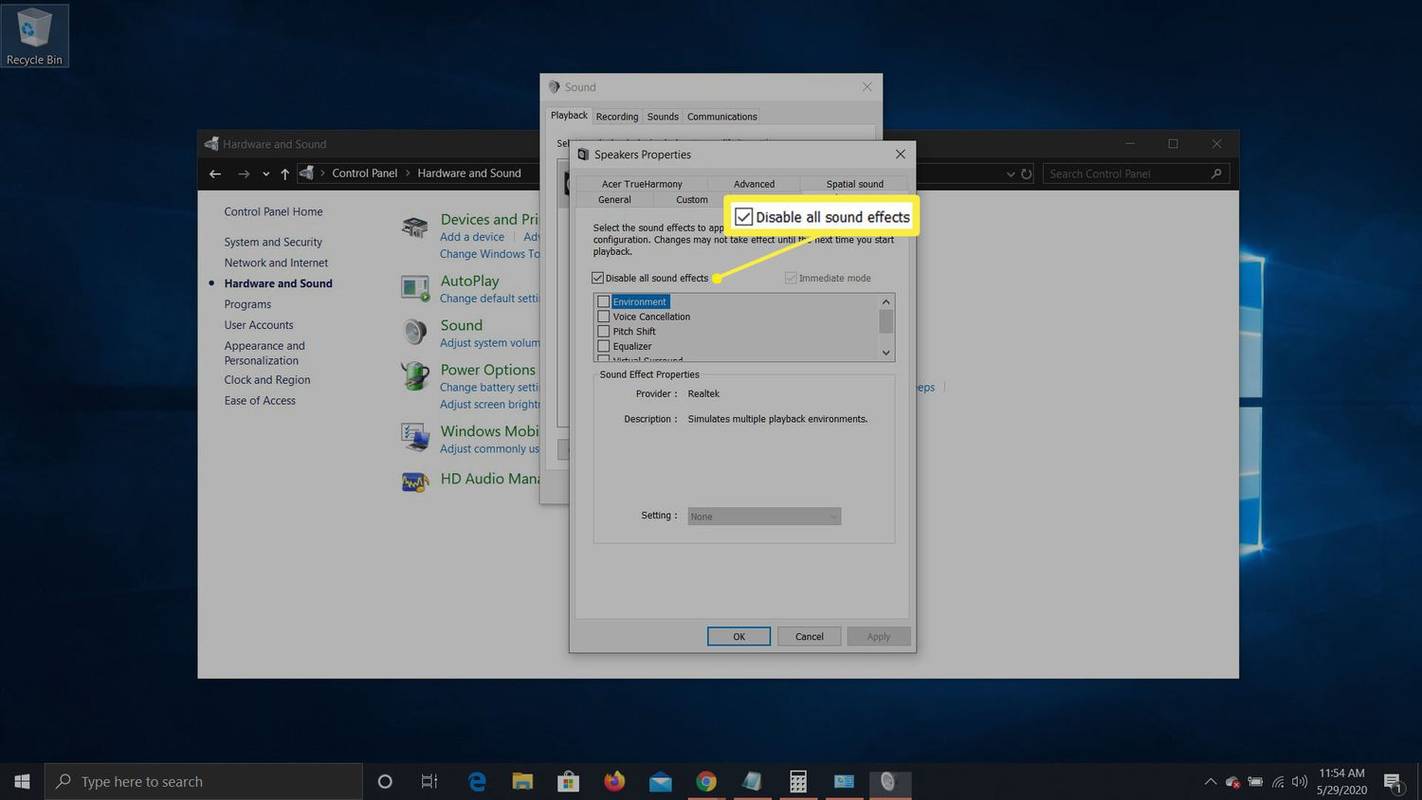
Nếu cách đó khắc phục được sự cố thì bạn chỉ cần tắt các tính năng nâng cao. Cập nhật trình điều khiển âm thanh của bạn có thể khắc phục sự cố và cho phép bạn bật lại các tính năng nâng cao nhưng hãy chuẩn bị tắt lại tính năng này nếu âm thanh của bạn ngừng hoạt động trong tương lai.
Nếu bạn không có cải tiến tab, bạn có thể bỏ qua bước này.
-
Kiểm tra cập nhật trình điều khiển âm thanh . Nếu trình điều khiển của bạn đã lỗi thời, nó có thể khiến loa của bạn không hoạt động bình thường. Điều tương tự có thể xảy ra nếu trình điều khiển của bạn bị hỏng, trong trường hợp đó chỉ cần xóa trình điều khiển rồi chạy tìm kiếm phần cứng mới sẽ khắc phục được sự cố của bạn.
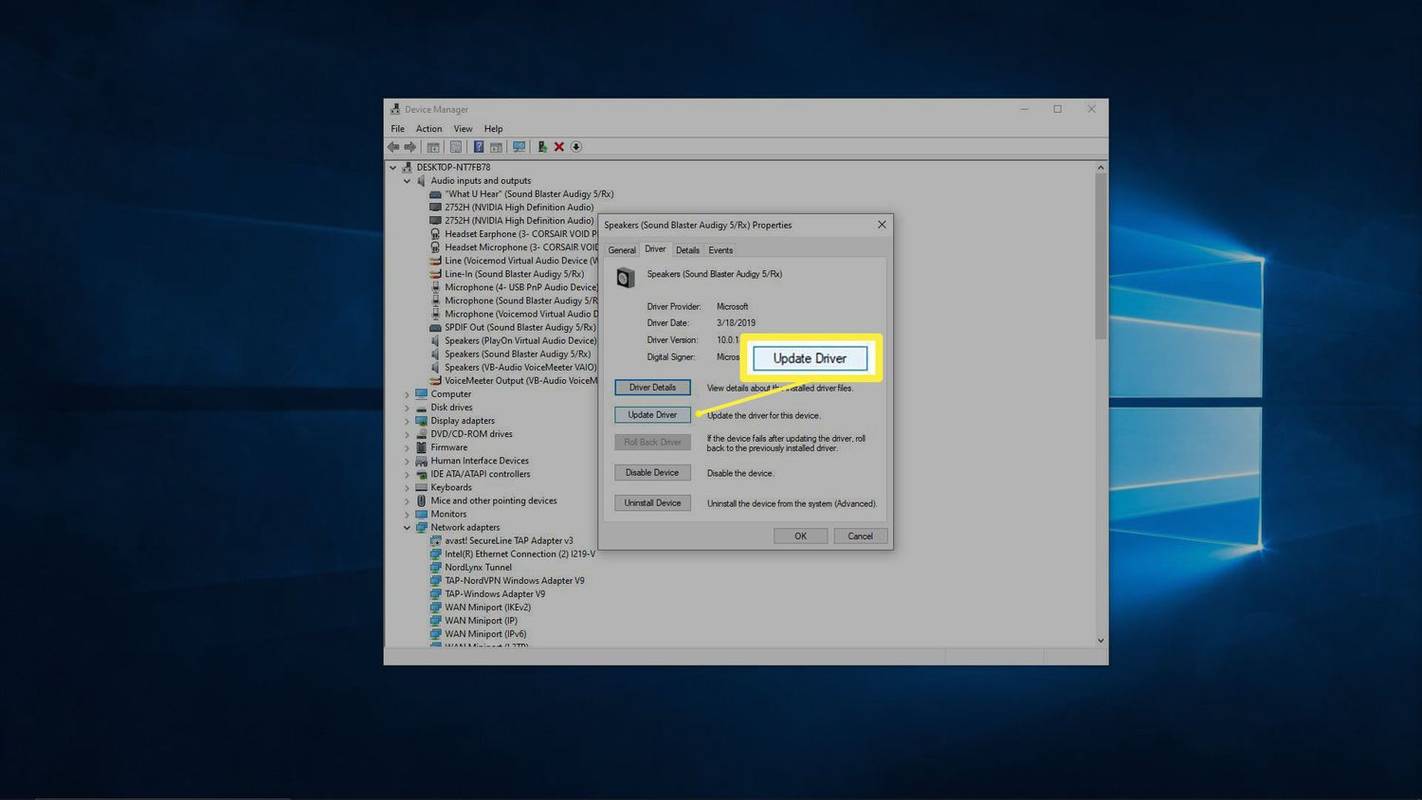
-
Hãy thử chỉnh sửa sổ đăng ký của bạn. Trong một số trường hợp hiếm gặp, vấn đề với Sổ đăng ký Windows có thể khiến loa của bạn không hoạt động. Điều này thường thấy nhất ở máy tính xách tay Asus có trình điều khiển Realtek và ít có khả năng áp dụng hơn nếu điều này không mô tả máy tính xách tay của bạn.
Không thực hiện bất kỳ thay đổi nào đối với sổ đăng ký trừ khi bạn biết mình đang làm gì hoặc đang làm theo hướng dẫn cụ thể.
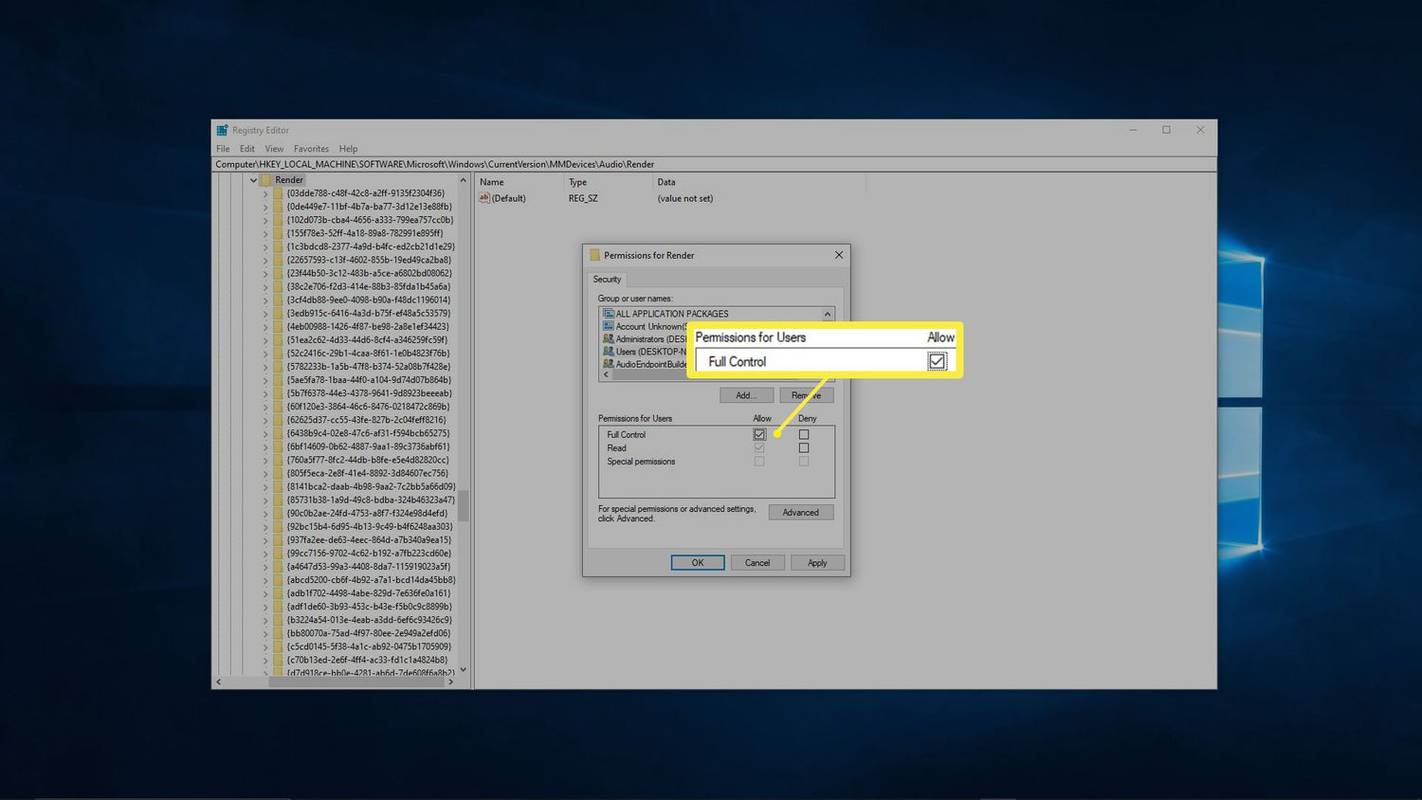
Mở Trình chỉnh sửa sổ đăng ký sau đó điều hướng đến đây khóa đăng ký cụ thể :
Máy tínhHKEY_LOCAL_MACHINESOFTWAREMicrosoftWindowsCurrentVersionMMDevicesAudioRender
- Click chuột phải Kết xuất , sau đó nhấn vào Quyền .
- Nhấp chuột Người dùng .
- Nhấn vào Cho phép hộp kiểm cho Kiểm soát hoàn toàn Và Đọc .
- Nhấp chuột ĐƯỢC RỒI và kiểm tra xem loa của bạn có hoạt động không.
-
Kiểm tra các vấn đề về thể chất. Nếu loa của bạn vẫn không hoạt động, có thể phần cứng của bạn có vấn đề về mặt vật lý. Tùy thuộc vào thiết kế của máy tính xách tay, trình độ chuyên môn của bạn và liệu bạn có còn trong thời hạn bảo hành của máy tính xách tay hay không, bạn có thể muốn mang nó đi bảo hành vào thời điểm này.
Nếu bạn muốn tiếp tục tự mình làm việc trên máy tính xách tay của mình thì đây là những gì bạn cần làm:
Cẩn thận mở hộp đựng máy tính xách tay của bạn . Một số máy tính xách tay rất dễ mở, trong khi một số khác lại cực kỳ khó mở. Nếu bạn thiếu công cụ để mở vỏ máy tính xách tay mà không làm vỡ nó, hãy cân nhắc việc mang nó đến thợ chuyên nghiệp.Kiểm tra loa . Nếu bạn nhận thấy loa có bất kỳ hư hỏng vật lý nào, chẳng hạn như nón loa bị rách thì việc thay loa có thể khắc phục được sự cố. Hãy quan sát kỹ xem có dấu hiệu hư hỏng nào không và cố gắng xác định nguyên nhân có thể gây ra hư hỏng. Lưới loa trên laptop của bạn có bị hỏng không? Có thể thứ gì đó đã mắc kẹt qua vỉ nướng và làm hỏng loa?Kiểm tra dây loa . Đi theo các dây kết nối với loa đến tận nơi chúng kết nối với bo mạch chủ. Nếu dây bị đứt thì việc sửa chúng có thể sẽ khắc phục được sự cố của bạn. Kiểm tra xem các kết nối trên bo mạch chủ bị lỏng hoặc chưa được cắm điện. Có ai đã từng mở laptop của bạn ra để sửa chữa hay nâng cấp gì chưa? Nếu bạn nghi ngờ điều đó thì có thể các đầu nối loa đã vô tình bị va đập.Nếu vẫn thất bại, hãy xem xét sửa chữa chuyên nghiệp
Nếu bạn vẫn không thể thấy bất kỳ vấn đề gì xảy ra với loa của mình, ngay cả sau khi kiểm tra thực tế chúng, thì bạn nên cân nhắc việc mang máy tính xách tay của mình đến thợ chuyên nghiệp. Loa có thể bị hỏng ở mức mà bạn không thể dễ dàng nhận thấy khi chỉ nhìn vào chúng hoặc có thể có một vấn đề quá hiếm gặp và phức tạp để giải quyết tại nhà.
Bài ViếT Thú Vị
Editor Choice

Microsoft Windows 7
Thông tin cơ bản về Microsoft Windows 7, bao gồm các phiên bản, gói dịch vụ, ngày phát hành, phần cứng tối thiểu và tối đa, v.v.

Phải làm gì nếu bạn thấy 'Vui lòng tải xuống lại ứng dụng khách PUBG di động'
Nếu bạn thấy thông báo 'Vui lòng tải xuống lại ứng dụng khách PUBG di động', rất có thể bạn đang sử dụng bản sao đã bẻ khóa hoặc đã sửa đổi chứ không phải bản gốc hoặc đang sử dụng trình giả lập di động không được hỗ trợ thay vì Tencent Gaming Buddy. Thông điệp

Cách xóa bộ nhớ cache trên Amazon Fire Stick
Amazon Fire Stick là một thiết bị cực kỳ hữu ích cho phép bạn tận hưởng hầu hết mọi dịch vụ phát trực tuyến, từ Netflix và Hulu đến các dịch vụ trực tiếp như Sling hoặc DirecTV Now. Bạn cũng tận hưởng dịch vụ phát trực tuyến và kho phim của Amazon,

Làm thế nào để làm cho Gimp trông giống như Photoshop
Bạn sẽ ngạc nhiên khi khám phá những gì bạn có thể làm với GIMP, chương trình chỉnh sửa ảnh miễn phí. Phần mềm có thể tải xuống này có thể giúp bạn tạo ra những bức ảnh đẹp mắt bằng cách cho phép bạn chỉnh sửa các chi tiết nhỏ, chỉnh sửa màu sắc hoặc chỉ đơn giản là thay đổi hình ảnh của bạn '

Microsoft Launcher v6 hiện đang ra mắt công chúng
Microsoft cuối cùng đã phát hành ứng dụng Android Launcher phiên bản 6 cho người tiêu dùng. Phiên bản mới này của trình khởi chạy được xây dựng trên cơ sở mã mới và bao gồm nhiều tính năng mới. Quảng cáo Microsoft Launcher v6 đi kèm với Tin tức được cá nhân hóa, Chế độ ngang, Biểu tượng ứng dụng có thể tùy chỉnh, Hình nền được Bing hỗ trợ, Chủ đề tối và nhiều cải tiến hiệu suất như tốc độ tải, thấp

Cách hiển thị Windows Stacked trong Windows 10
Bạn có thể sắp xếp các cửa sổ xếp chồng lên nhau trong Windows 10. Có lệnh 'Hiển thị các cửa sổ đang mở được xếp chồng lên nhau' trong menu ngữ cảnh của thanh tác vụ.

Cách Sửa Peacock TV Khi Nó Bị Đóng Băng
Ứng dụng Peacock TV là lộ trình của bạn đến một số chương trình truyền hình hay nhất từng được sản xuất. “Văn phòng”, “Tu viện Dftimeon”, “Brooklyn Nine-Nine” và thậm chí toàn bộ Mạng WWE trước đây đều gọi Peacock là nhà của họ. Giờ tuyệt vời
Cách khắc phục loa laptop không hoạt động
Một số vấn đề về loa máy tính xách tay có thể được khắc phục tại nhà mà không cần bất kỳ công cụ hoặc chuyên môn đặc biệt nào, trong khi một số vấn đề khác yêu cầu chẩn đoán và sửa chữa chuyên sâu hơn. Nếu bạn muốn thử khắc phục sự cố tại nhà, hãy làm theo các bước sau theo thứ tự: